怎么使用word软件修订功能
Word软件提供了文档修订功能,在修订模式下会对更改的内容作出标记,有些人不知道怎么使用word软件修订功能,接下来小编就给大家介绍一下具体的操作步骤。
具体如下:
1. 首先第一步打开需要编辑的Word文档,根据下图箭头所指,依次点击【审阅-修订】选项。
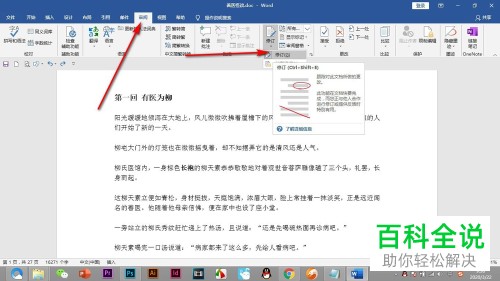
2. 第二步进入【修订】模式后,根据下图箭头所指,选中需要修订的文字。
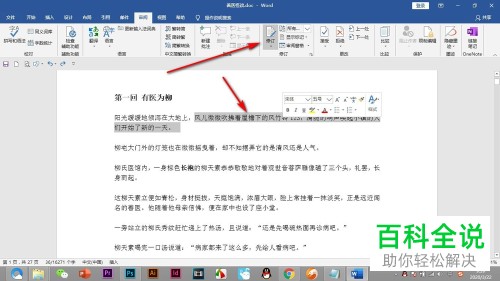
3. 第三步如果按下删除键,正常情况下将删除文字。根据下图箭头所指,修订模式下会将文字变成红色并出现横线。

4. 第四步如果在文档中添加文字,根据下图箭头所指,将显示为红色带下划线的文字。

5. 第五步根据下图所示,在上方菜单栏中能看到【接受、拒绝】选项。
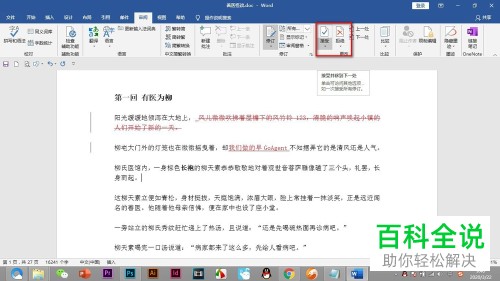
6. 第六步根据下图箭头所指,如果点击【接受】选项,这样就会执行刚刚做的修订,将红色文字变成黑色。

7. 最后根据下图箭头所指,如果点击【拒绝】选项,这样就会取消刚刚做的修订,恢复文档初始状态。
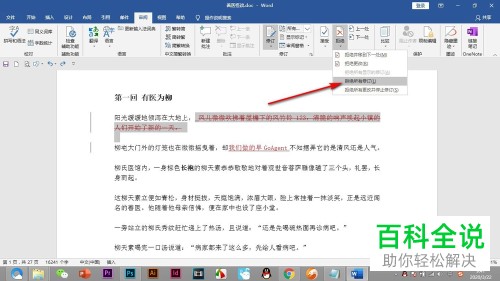
以上就是怎么使用word软件修订功能的方法。
赞 (0)

